1 介绍与安装
Zotero是一个免费开源的研究管理软件,收集、管理、引用和分享你的研究资料,其开源社区活跃,拥有大量有趣而实用的插件,很适合有论文阅读或科研需求的学生群体和科研人员。
由于Zotero的前身是一款浏览器插件 ,因此Zotero在抓取网页引用方面也表现很出色,因此除了安装软件本体,还推荐安装对应的浏览器插件Zotero Connector
核心功能:
- 组织和管理参考文献
- 快速创建和格式化文本引用和书目
- 支持pdf,数据库,图书馆目录,网站快照等多种来源
- PDF下载、管理、阅读和注释
- 支持同步,适合研究工作的协作
最新版的 Zotero7 在设计、性能和功能方面改进较大(20241121 update ):
- UI 重新设计,支持深色模式和菜单定制
- 性能改进,引入全新的辅助功能和插件架构
- 阅读器改进,支持 EPUB 文件和网页快照
- 功能丰富,支持更智能的注释、引用和搜索
Zotero7 有较大的的调整,本文提及的部分插件不再适用
2 配置Zotero
2.1 存储位置修改
- 点击
编辑-首选项-高级-文件和文件夹 - 首先修改数据存储位置(自定义)
- 已有数据的情况下,需要手动迁移
- 然后修改根目录,选择绝对路径(可选)
- 修改绝对路径是为了方便后续的云盘同步
作为参考:
- 本人的数据存储路径设定为:
D:\SoftwareData\zotero_data - 本人的根路径设定为:
D:\SoftwareData\OneDrive\zotero_data - 其中
D:\SoftwareData\OneDrive为本人设定的 OneDrive文件夹路径
2.2 同步配置
同步功能需要注册账号,以方便不同主机间的同步
Zotero默认提供的云盘只有300M的空间,替代品推荐坚果云(个人免费空间是1G)或者OneDrive(个人免费空间是5G)。
同步前,需要将数据存储路径对应的文件夹移走,移到云盘同步路径里,然后借助以下命令进行文件夹映射
mklink /J "D:\SoftwareData\zotero_data\storage" "D:\SoftwareData\OneDrive\zotero_data\storage"
其中D:\SoftwareData\zotero_data可替换为你刚刚设置的数据存储位置,而D:\SoftwareData\OneDrive则可替换为你自己的云盘同步路径
除此之外,还需要取消编辑-首选项-同步-文件同步的两处勾选:
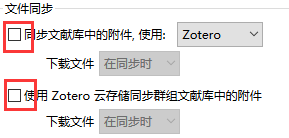
2.3 proxy 配置
打开-编辑-设置-高级-设置编辑器
| 配置项 | 解释 |
|---|---|
| network.proxy.socks | 代理服务器,本地使用:127.0.0.1 |
| network.proxy.socks_port | 代理端口,比如:7890 |
| network.proxy.socks_remote_dns | 是否使用代理服务器的 DNS:true |
| network.proxy.type | 已手动配置:1 |
http协议同socks的配置方式
3 插件推荐
插件安装很简单:
- 先从网络上手动下载插件,一般后缀为
.xpi - 点击
工具-附加组件,找到右上角的设置图标 - 点击
图标,通过Install Add-on From File安装插件
Zotero 插件商店:包含常见插件的排行榜
3.1 PDF Translate ⭐⭐⭐⭐⭐
为内置的PDF阅读器增加翻译功能,可指定多种常用翻译源
下载链接:https://github.com/windingwind/zotero-pdf-translate/releases
3.2 Zotero Reference ⭐⭐⭐⭐⭐
在 PDF 阅读器侧边栏整理参考文献,支持摘要翻译+论文一键添加
下载链接: https://github.com/MuiseDestiny/zotero-reference/releases
3.3 A.R.I.A. (Aria) ⭐⭐⭐⭐⭐
AI助手,支持论文摘要、详细解释和论文问答
下载链接: https://github.com/lifan0127/ai-research-assistant
3.4 茉莉花(Jasminum)⭐⭐⭐⭐
用于识别、拉取中文文献(知网)元数据
下载链接: https://github.com/l0o0/jasminum/releases
3.5 Scite for Zotero ⭐⭐⭐⭐
通过智能引文发现和评估科学文章,给出论文的引用得分
下载链接: https://github.com/scitedotai/scite-zotero-plugin]
3.6 Zotero Scihub ⭐⭐⭐
注意:Zotero Scihub 不再兼容 Zotero7,替代品可考虑 SciPDF For Zotero
根据 DOI 自动从 Sci-Hub 下载 PDF
下载链接: https://github.com/ethanwillis/zotero-scihub/releases
3.7 ZotFile ⭐⭐⭐
注意:ZotFile 不再兼容 Zotero7,替代品可考虑 ZotMoov
自动重命名,移动文件;方便其他PDF阅读器使用;从PDF文件提取注释
下载链接:https://github.com/jlegewie/zotfile/releases
注意事项:
- 为方便云盘多端同步,需修改存储位置(cutome location)在云盘同步路径中
- 可根据自己的习惯在
Renaming Rules中配置重命名文件的规则,比如“年份题目_作者”的命名规则的参考如下:`{%y}{%t_}{%a}`
命名规则的通配符含义一览:
- %a,作者,在“其他设置”下更改了最大作者数量。
- %y,年(从“日期”字段中提取)
- %t,标题。标题其余部分的最大长度可以更改。
- %j,期刊名称
- %p,出版者的名称
- %w,期刊或出版者的名称(与“%j”,“%p”相同)
- %s,期刊缩写
- %v,期刊第几卷
- %e,期刊发行号
- %f,期刊页码
- %c,收集路径(仅适用于子文件夹,不适用于文件名)。当项目在多个集合中时,用户可以在不同的集合之间进行选择。
- %n,专利号(仅限专利项)
- %i,受让人(仅专利项目),assignee
- %i ,作者首字母缩写。
- %F ,位作者的姓氏,包括名字的首字母(例如EinsteinA)。
- % ,作者的第一封信(适用于子文件夹)
- %d、%D、%L、%l,编辑者的通配符,与作者相同。
- %T,条目类型(本地化)
4 联动Obsidian
Zotero中需要安装插件:Better BibTex for Zotero
Obsidian中需要安装插件:Zotero Integration
最后开启Zotero的Quick Copy选项,即可实现Obsidian与Zotero的便捷联动。
最终效果:
- 快速生成论文阅读模板,避免信息的重复性手动录入
- 可导入Zotero的粗笔记至Obsidian,进行二次深度加工
- 便捷生成论文引用,注意确保两个软件的项目格式(items format)一致
Obsidian中使用Zotero模板的官方使用说明
- 可通过Data Explore功能查看模板的可得数据
- 模板的具体语法可参考Nunjucks
- 模板支持简单的过滤、判断与循环逻辑
- 模板支持增量更新、Markdown引用
本人目前在使用的《论文阅读模板》分享:
## 中文标题:{{title}}
## 英文标题:{{title}}
## 发布平台: {{journalAbbreviation}}
{{publicationTitle}}
## 发布日期:{{date|format("YYYY-MM-DD")}}
## 引用量(非实时):{{callNumber}}
DOI:{{DOI}}
作者:{{authors}}
关键字: #{{shortTitle}}
文章类型:{{itemType}}
品读时间:{{importDate | format("YYYY-MM-DD H:mm")}}
### 1 文章萃取
#### 1.1 核心观点
> - 提取关键内容形成摘要
#### 1.2 综合评价
> - 至少一个优点
> - 至少一个缺点
> - 至少一个改进
#### 1.3 主观评分:⭐⭐⭐
### 2 精读笔记
%%开始录入markdown笔记%%
{{markdownNotes}}
%%结束录入markdown笔记%%
{% persist "annotations" %}
{% set newAnnotations = annotations | filterby("date", "dateafter", lastImportDate) %}
{% if newAnnotations.length > 0 %}
### Imported: {{importDate | format("YYYY-MM-DD h:mm a")}}
{% for each in newAnnotations %}
{% if each.colorCategory == 'Blue' %}
原文:[{{each.annotatedText}}](zotero://open-pdf/library/items/{{each.attachment.itemKey}}?page={{each.page}}&annotation={{each.id}})
标注:{{each.comment}}
{% endif %}
{% endfor%}
{% endif %}
{% endpersist %}
## 相关资源
> - [论文在线地址]({{url}})
> - [本地文件地址]({{pdfLink}})
> - [本地Zotero地址]({{pdfZoteroLink}})